首页 > 电脑教程
小编细说win10系统右下角中心图标不见的具体步骤
2021-12-06 05:58:57 电脑教程
今天教大家一招关于win10系统右下角的操作中心图标不见的解决方法,近日一些用户反映win10系统右下角的操作中心图标不见这样一个现象,当我们遇到win10系统右下角的操作中心图标不见这种情况该怎么办呢?我们可以 1、有时候各种各样的原因导致系统出点小问题,比如这次的操作中心消失不见,在任务栏我们看不到操作中心 2、我们打开开始菜单——设置下面跟随小编脚步看看win10系统右下角的操作中心图标不见详细的解决方法:
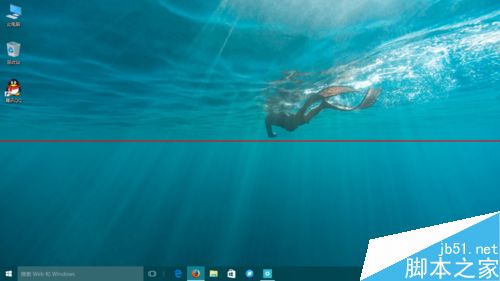
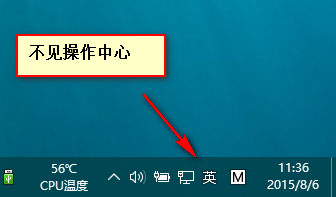
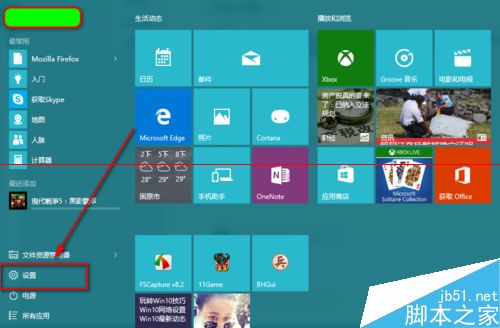
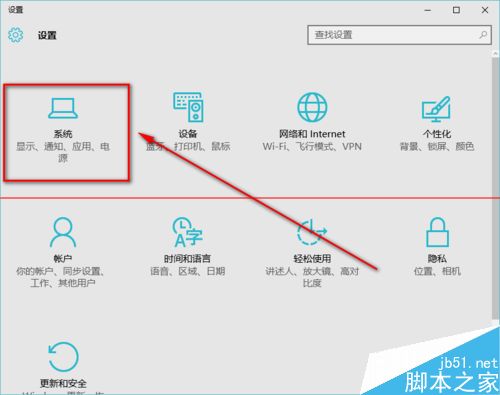
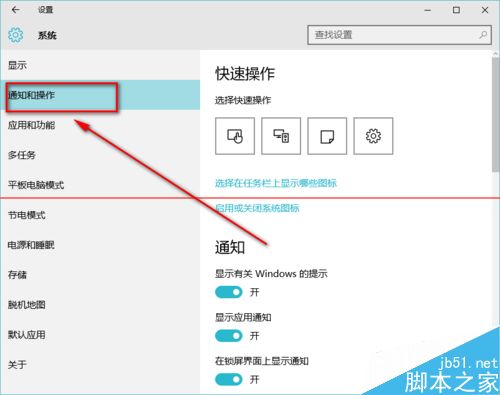
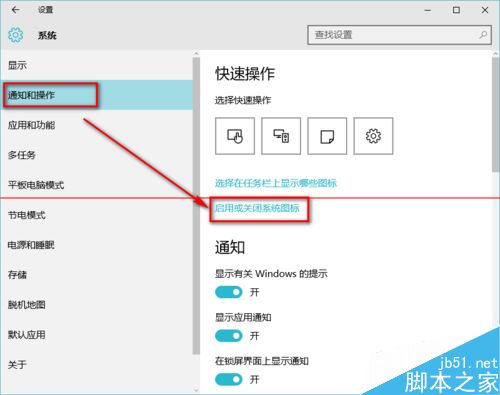
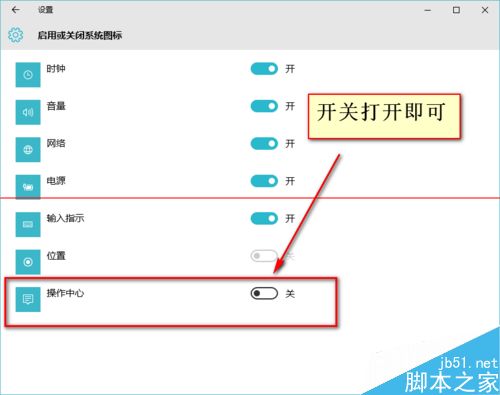
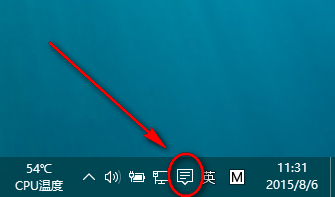
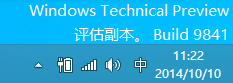
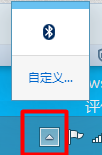
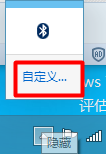
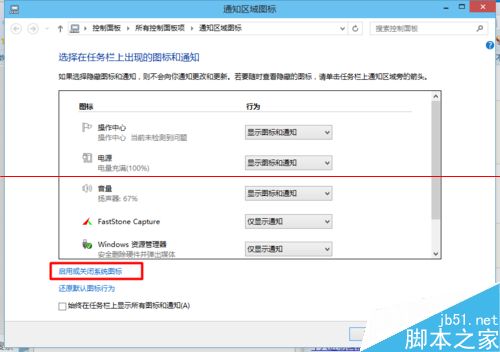
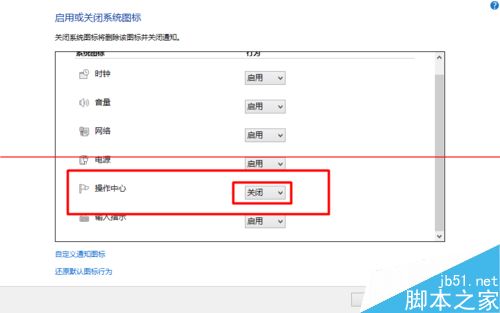
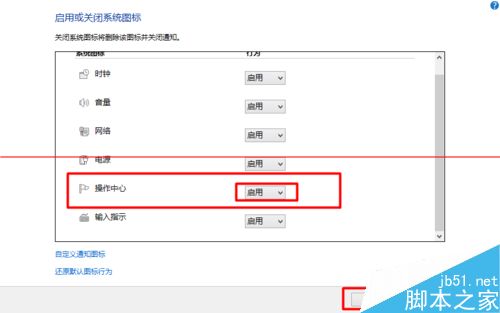
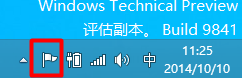
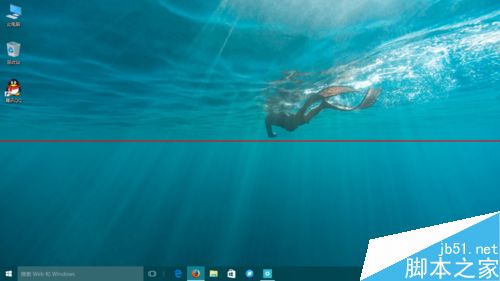
方法一:普通方式
1、有时候各种各样的原因导致系统出点小问题,比如这次的操作中心消失不见,在任务栏我们看不到操作中心
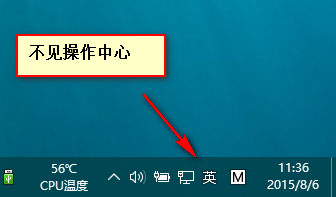
2、我们打开开始菜单——设置
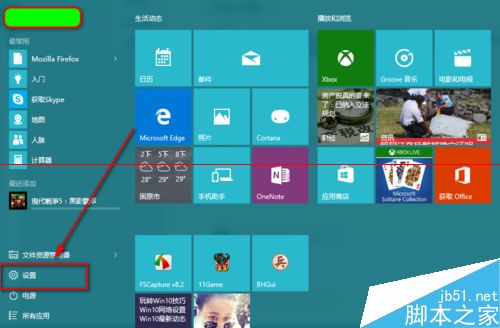
3、接着在弹出的主窗口中选择系统
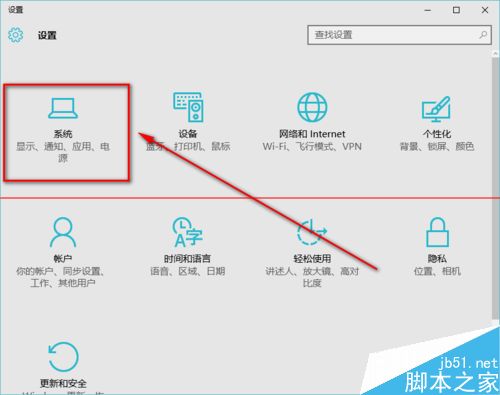
4、在系统窗口中选择通知和操作
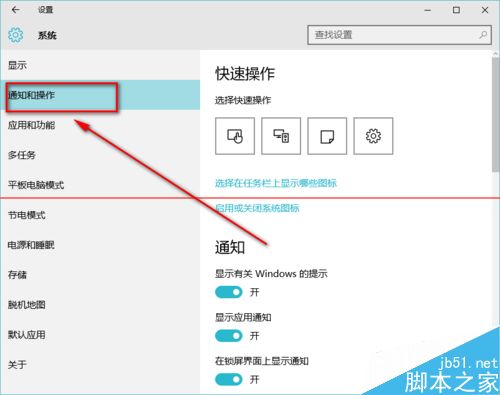
5、接下来通知和操作——启用和关闭系统图标
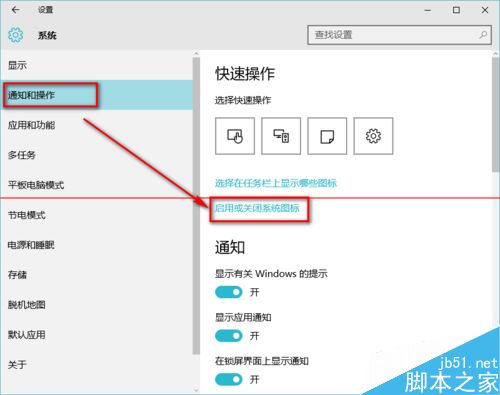
6、在这里我们找到操作中心选项打开其后面的开关即可
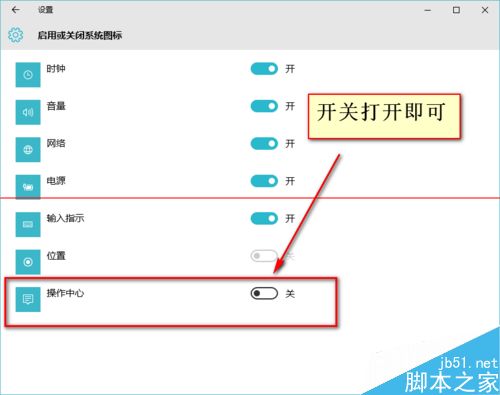
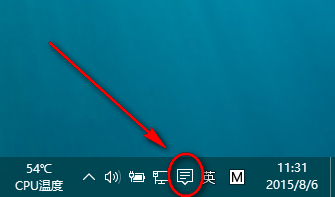
方法二 快速方式
1、打开计算机,看电脑右下角的操作中心图标消失了。那么该怎么办呢?看我的解决办法。
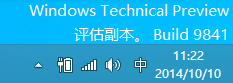
2、我们用鼠标点击电脑右下角的向上箭头图标。
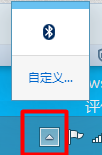
3、然后我们在弹出的选项中我们选择“自定义”
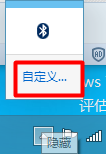
4、我们点击“通知区域图标”窗口下面的“启用或关闭系统图标”
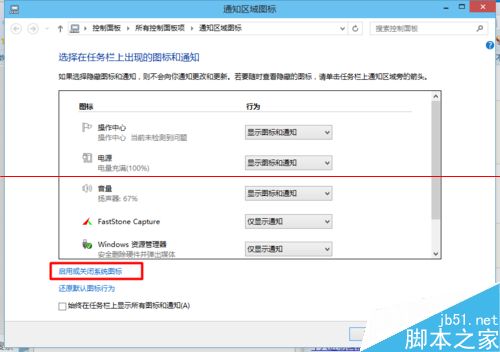
5、在“系统图标”窗口里可以看到“操作中心”被关闭了。原来是我们的误操作导致图标消失了
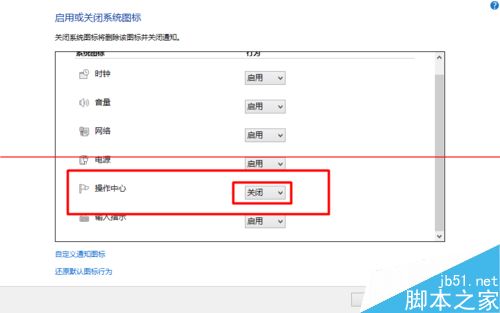
6、我们只要将“操作中心”选择为“启用”,然后点击“确定”。就可以了。
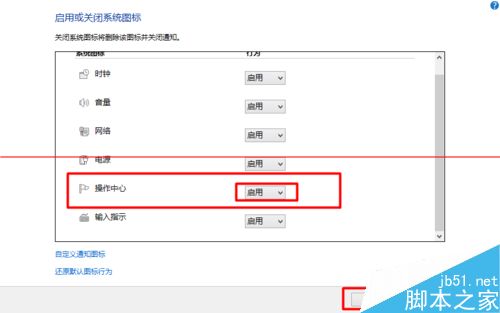
7、设置好,在系统右下角就可以看到“电源”图标出现了。
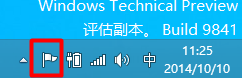
以上就是小编分享的win10系统右下角的操作方法中心图标不见的解决方法有需要的用户可以按照上述步骤设置解决问题,不会的朋友赶快来学习一下吧。
相关教程推荐
- 2021-11-11 win7能再还原到win10吗,win10变成win7怎么还原
- 2021-09-30 win7怎么调整屏幕亮度,win7怎么调整屏幕亮度电脑
- 2021-11-26 win7笔记本如何开热点,win7电脑热点怎么开
- 2021-11-25 360如何重装系统win7,360如何重装系统能将32改成
- 2021-11-12 win7未能显示安全选项,win7没有安全模式选项
- 2021-11-19 联想天逸5060装win7,联想天逸310装win7
- 2021-07-25 win7无法禁用触摸板,win7关闭触摸板没有禁用选项
- 2021-07-25 win7卡在欢迎界面转圈,win7欢迎界面一直转圈
- 2021-11-12 gta5一直在载入中win7,win7玩不了gta5
- 2021-09-16 win7一直卡在还原更改,win7一直卡在还原更改怎么
热门教程